操作画面は、右クリックによるメニュー(Safari/Chrome)、URL バーのアイコン(Chrome)から呼び出すことができ、以下のようなスライダーや数値入力、項目によってはセレクトボックスでの選択によってスタイルを変えることができます。
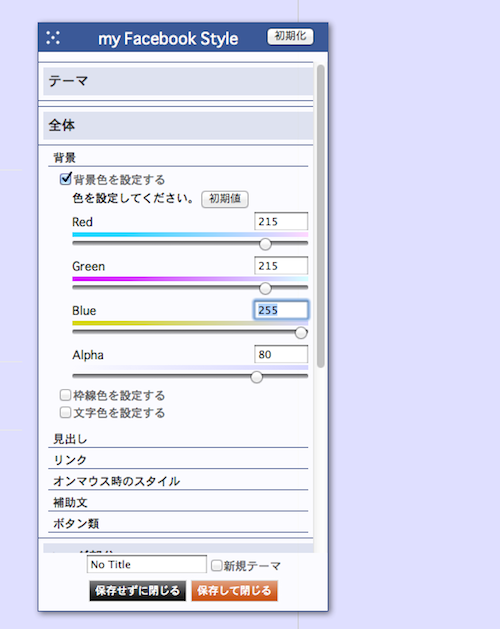
プリインストールスタイルも 5 種類用意していますので、気分によって変えることもできます。
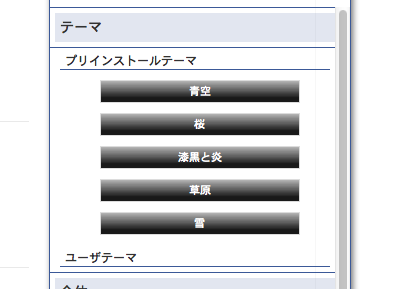
また、色々と設定を変えたスタイルも、最大 5 種類保存することができるので、プリインストールから変更を加えたものも、さらに変更した後でも再び呼び出すことができます。
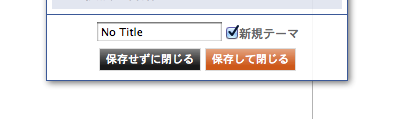
さらに、Chrome の場合はスタイルの出力をすることができます。「出力」ボタンを押せばダウンロード画面になるので、適宜に名前を付けて保存します。そのファイルを別の Chrome で指定し、「読み込み」ボタンを押すと同じスタイルが適用されます。
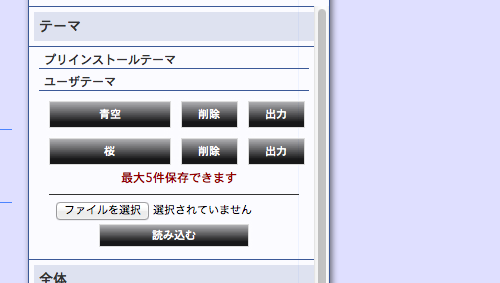
興味のある方は、以下からどうぞ。
myFacebookStyle: Safari 機能拡張
myFacebookStyle: Google Chrome 機能拡張
